PPT2007中如何设计多个渐变的同心圆环?
1、打开PPT文件,新建一个空白的演示文稿,选择“插入”,“形状”,插入椭圆(如图所示)。
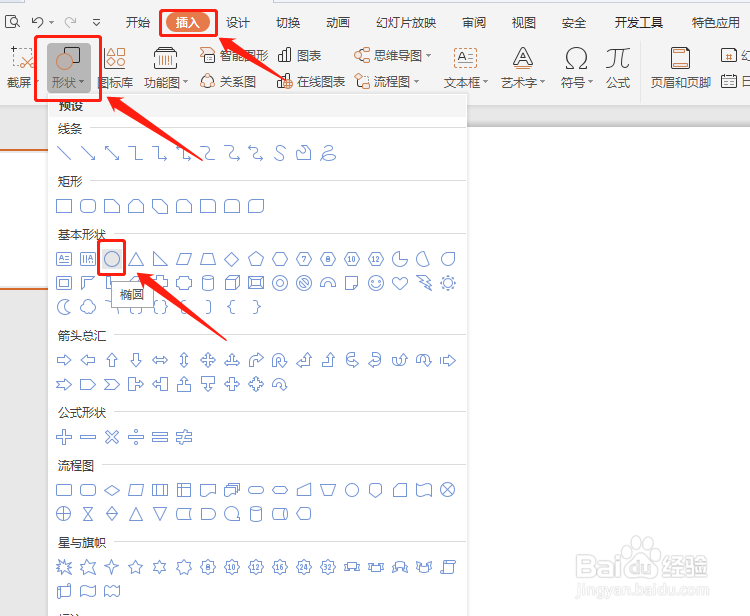
2、选中插入的形状右击选择“设置对象格式”(如图1),然后在右边设置大小(如图2)我们设置为宽和高都为10。
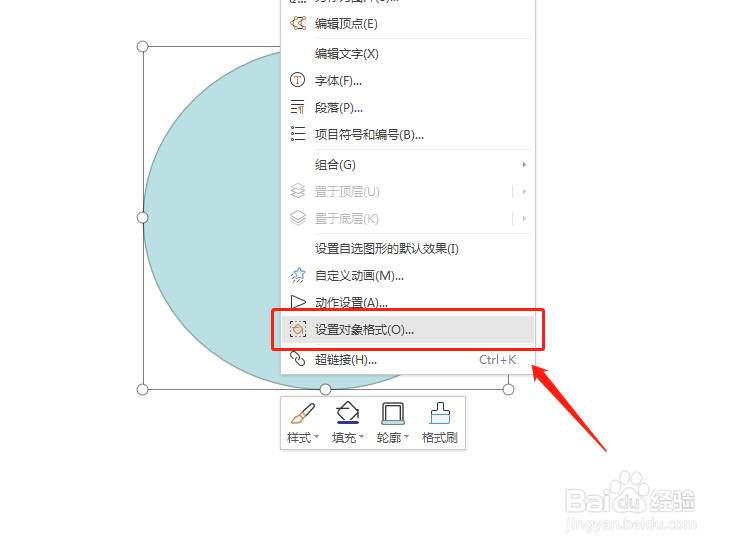
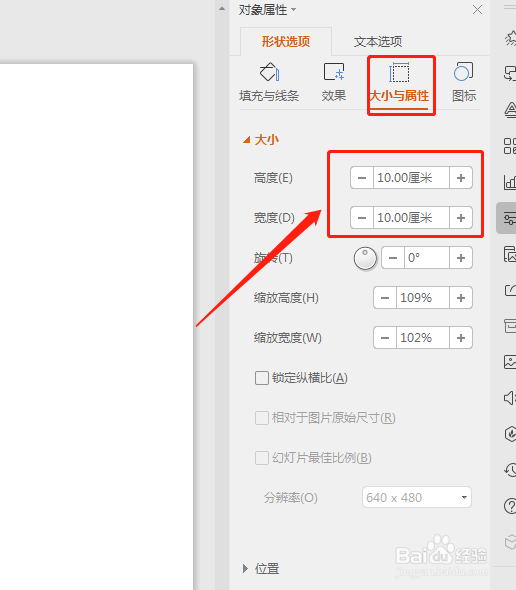
3、重复第一,二步的操作,插入3个圆,每个圆半径都要比前一个小1厘米。然后将他们的圆心重叠,这样四个圆形就可以成为同心圆环了(如图所示)。
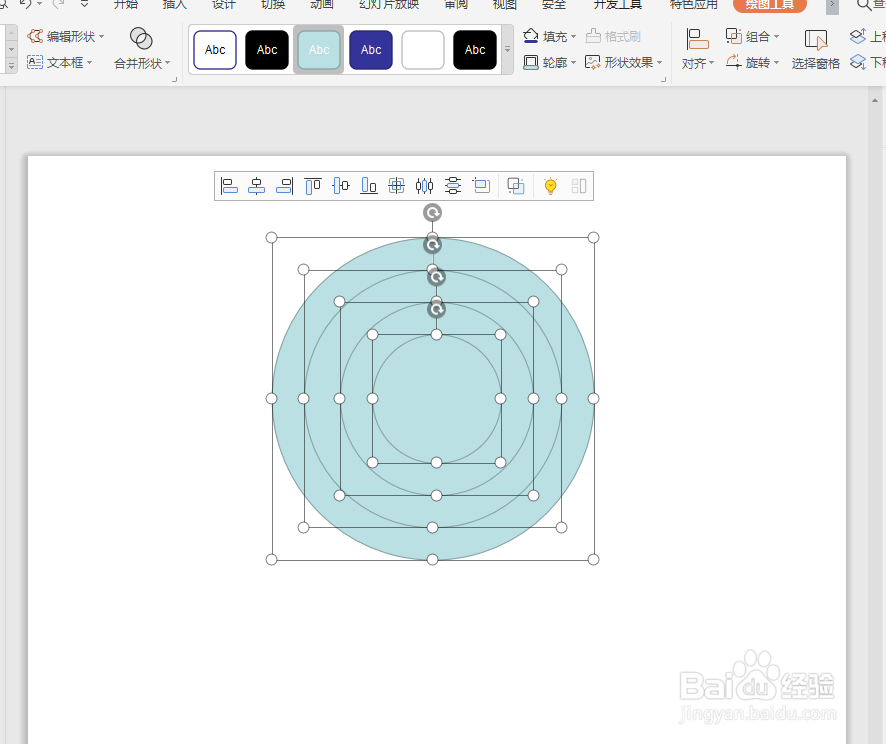
4、然后在右边的对象属性窗口依次设置四个圆的填充色,按照从里到外,由深变浅的原则设置(如图所示)。
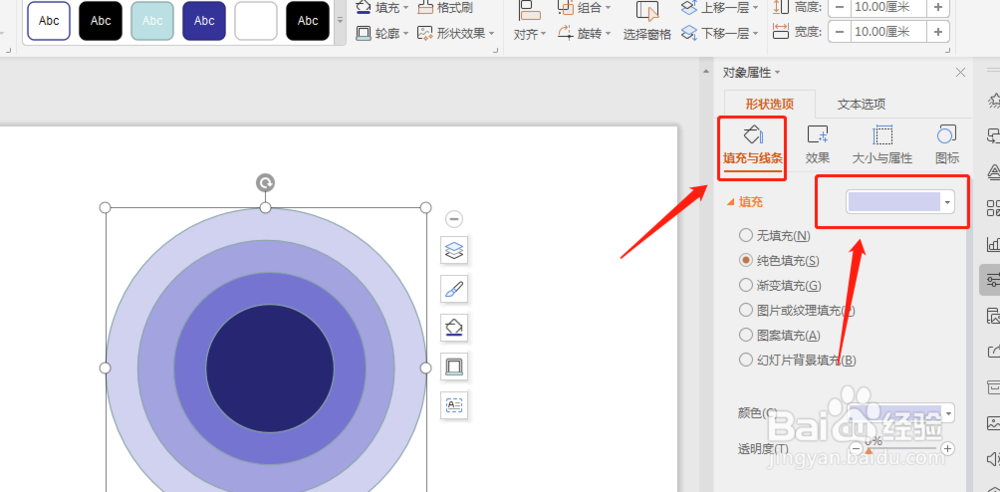
5、最后用“Ctrl+A”全选形状在右边的对象属性窗口将圆形的外边框去掉(如图2),这就完成多个渐变的同心圆环了。

1、1,在空白的演示文稿中插入多个圆,并设置好大小。
2,将它们的圆心重叠在一起,依次设置渐变颜色,最后去掉边框。
声明:本网站引用、摘录或转载内容仅供网站访问者交流或参考,不代表本站立场,如存在版权或非法内容,请联系站长删除,联系邮箱:site.kefu@qq.com。
阅读量:73
阅读量:118
阅读量:60
阅读量:134
阅读量:163